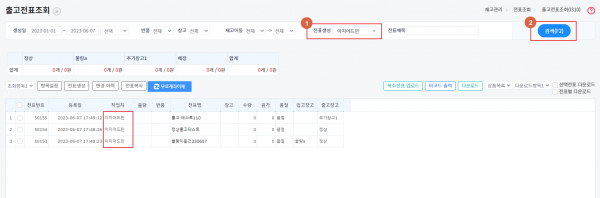"출고전표 생성하기"의 두 판 사이의 차이
둘러보기로 이동
검색으로 이동
(→관련 FAQ) |
|||
| (사용자 2명의 중간 판 4개는 보이지 않습니다) | |||
| 19번째 줄: | 19번째 줄: | ||
==<big>'''step 1. 출고전표조회에서 전표생성하기'''</big>== | ==<big>'''step 1. 출고전표조회에서 전표생성하기'''</big>== | ||
| − | {|width=" | + | {|width="1600px" |
|- | |- | ||
|valign=top| | |valign=top| | ||
| 34번째 줄: | 34번째 줄: | ||
---- | ---- | ||
| − | {|width=" | + | {|width="1600px" |
|- | |- | ||
| valign=top| | | valign=top| | ||
| 46번째 줄: | 46번째 줄: | ||
---- | ---- | ||
| − | {|width=" | + | {|width="1600px" |
|- | |- | ||
| valign=top| | | valign=top| | ||
| 73번째 줄: | 73번째 줄: | ||
|- | |- | ||
| 반품 || 반품전표를 만들 때 체크박스에 체크합니다. | | 반품 || 반품전표를 만들 때 체크박스에 체크합니다. | ||
| + | * 참고 : [[반품출고전표를 출력하려면 어떻게 해야하나요?]] | ||
|} | |} | ||
| 81번째 줄: | 82번째 줄: | ||
---- | ---- | ||
| − | {|width=" | + | {|width="1600px" |
|- | |- | ||
| valign=top| | | valign=top| | ||
| 96번째 줄: | 97번째 줄: | ||
<br> | <br> | ||
<br> | <br> | ||
| − | < | + | |
| − | < | + | ==<big><b>TIP. 전표 생성자로 전표 검색하기(업데이트 2022. 10. 21)</b></big>== |
| − | < | + | |
| − | < | + | {| width="1600px" |
| + | |- | ||
| + | | valign="top" |특정 작업자가 생성한 전표를 조회하려는 경우, 전표 생성자를 지정하여 검색 가능합니다. | ||
| + | ||[[파일:출고전표조회 전표생성자 검색.png|대체글=|섬네일|600x600픽셀]] | ||
| + | |} | ||
| + | |||
==<big>'''step 2. 프리미엄 POS에서 전표생성하기 1'''</big>== | ==<big>'''step 2. 프리미엄 POS에서 전표생성하기 1'''</big>== | ||
| − | {|width=" | + | {|width="1600px" |
|- | |- | ||
| valign=top| | | valign=top| | ||
| 117번째 줄: | 123번째 줄: | ||
---- | ---- | ||
| − | {|width=" | + | {|width="1600px" |
|- | |- | ||
| valign=top| | | valign=top| | ||
| 130번째 줄: | 136번째 줄: | ||
---- | ---- | ||
| − | {|width=" | + | {|width="1600px" |
|- | |- | ||
| valign=top| | | valign=top| | ||
| 142번째 줄: | 148번째 줄: | ||
---- | ---- | ||
| − | {|width=" | + | {|width="1600px" |
|- | |- | ||
| valign=top| | | valign=top| | ||
| 154번째 줄: | 160번째 줄: | ||
---- | ---- | ||
| − | {|width=" | + | {|width="1600px" |
|- | |- | ||
| valign=top| | | valign=top| | ||
| 181번째 줄: | 187번째 줄: | ||
==<big>'''step 3. 프리미엄 POS에서 전표생성하기 2'''</big>== | ==<big>'''step 3. 프리미엄 POS에서 전표생성하기 2'''</big>== | ||
| − | {|width=" | + | {|width="1600px" |
|- | |- | ||
| valign=top| | | valign=top| | ||
2023년 6월 12일 (월) 04:31 기준 최신판
개요
상품을 창고나 매장으로 출고(이동)시킬 때, 출고전표를 생성하여 상품리스트를 관리할 수 있습니다.
또한 출고전표에 등록한 상품의 수량만큼 재고를 차감시킬 수 있습니다.
step 1. 출고전표조회에서 전표생성하기
이지어드민웹 > 재고관리 > 출고전표조회
|
|
|
|
|
|
|
TIP. 전표 생성자로 전표 검색하기(업데이트 2022. 10. 21)
| 특정 작업자가 생성한 전표를 조회하려는 경우, 전표 생성자를 지정하여 검색 가능합니다. |
step 2. 프리미엄 POS에서 전표생성하기 1
프리미엄 POS > 화면상단 출고 클릭
|
|
|
|
|
|
|
|
|
step 3. 프리미엄 POS에서 전표생성하기 2
|
|